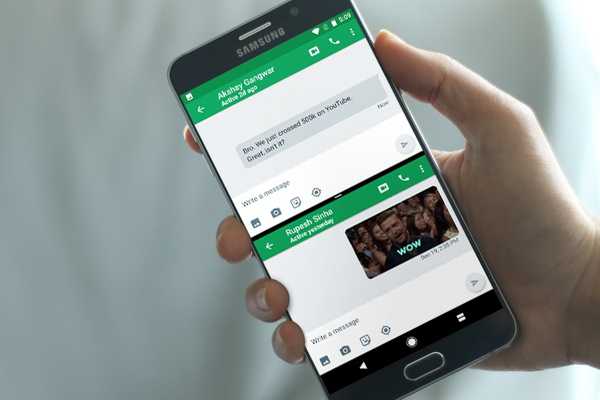
Yurko Brovko
0
1461
335
Tilbake med Android 7.0 Nougat introduserte Google muligheten til å bruke flere apper sammen i delt skjermmodus. Med introduksjonen av Android Oreo kunngjorde Google også Picture-in-Picture-modus. Selv om begge disse fungerer bra, er det fremdeles trist at vi ikke kan kjøre flere forekomster av den samme appen sammen. Se for deg å kunne snakke med 2 forskjellige kontakter på WhatsApp uten å måtte bytte mellom chatvinduene. Eller bla gjennom 2 websider samtidig med samme nettleser. Mens vi tidligere dekket en artikkel om hvordan vi gjør det i Nougat, dessverre, mislyktes metoden på Android Oreo til nylig. Så hvis du lurer på hvordan du kjører flere forekomster av den samme appen på en enhet som vekker det siste tilbudet fra Google, kan du lese videre, så viser vi deg hvordan du kjører den samme appen i delt skjermvindu på Android Oreo:
Kjør samme app i delt skjerm Windows på Android Oreo
Merk: Jeg prøvde følgende app på LG Nexus 5X og Google Pixel som kjørte Android Oreo 8.0.0, og metoden fungerer helt fint.
- For å starte, last ned og installer Parallelt Windows for Nougat og Oreo (gratis) på Android-enheten din.
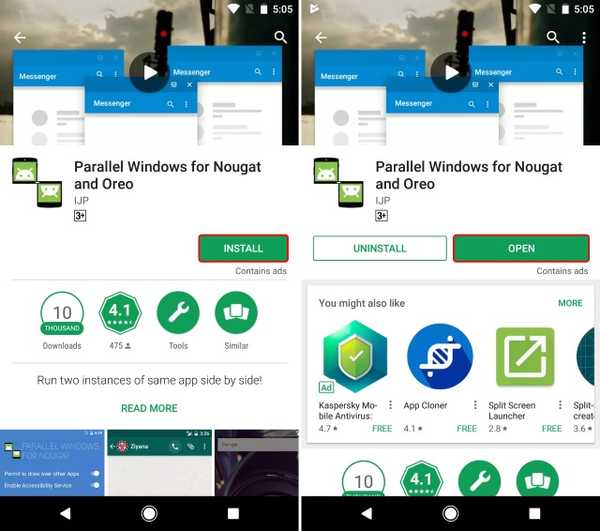
- Når du har installert appen, åpner du den. Du vil nå få en ansvarsfraskrivelse om at appen er i eksperimentell fase. Trykk på avmerkingsboksen ved siden av “Jeg har lest og forstått” og trykk på "Fortsette". Neste gang får du en advarsel om at til tross for at Android Oreo støtter Bilde-i-bilde-modus (PiP) -modus, støtter tjenesten bare flervinduer. Merk av i ruten nederst og trykk på "Fortsett".
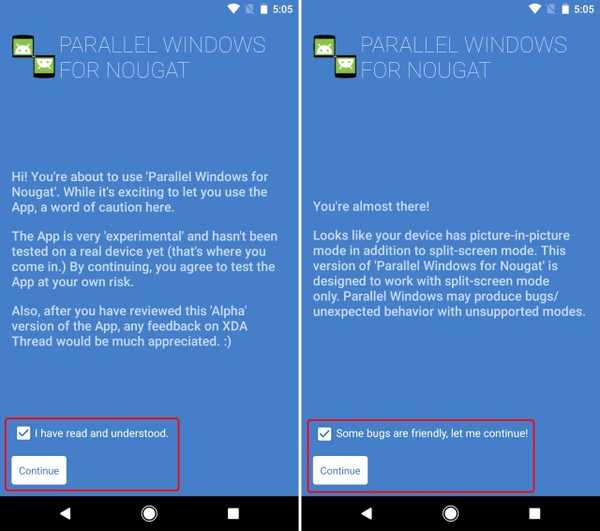
- Det viktigste appvinduet skal nå åpne seg. Du trenger å gi appen tillatelser å trekke over andre apper, samt aktivere tilgjengelighetenstjenesten. For å gjøre det, trykk på vekselen ved siden av hver tillatelse, og gi tillatelsen på skjermen som følger.

- Nå som du har gitt appen de nødvendige tillatelsene, kan du gjøre det tilpasse de forskjellige sidene av sidefeltet. Denne sidefeltet vil senere bli brukt til å åpne flere forekomster av den samme appen mens den er i delt skjermmodus. Du kan tilpasse høyde, bredde og posisjon av sidefeltet i henhold til dine preferanser.
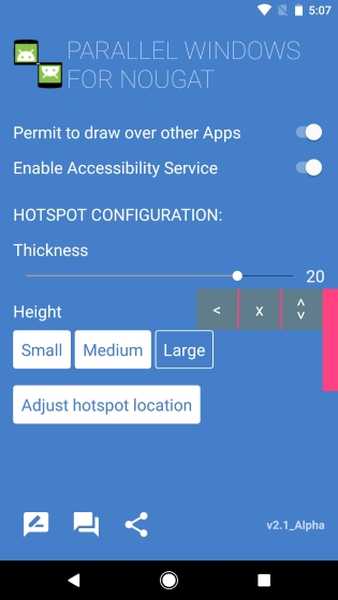
- Du skal kunne tilgang til sidefeltet fra høyre kant, som har alternativer for å åpne app-skuff, utløse delt skjermmodus og alternativet til speil apps å kjøre en enkelt app side om side i delt skjermmodus.
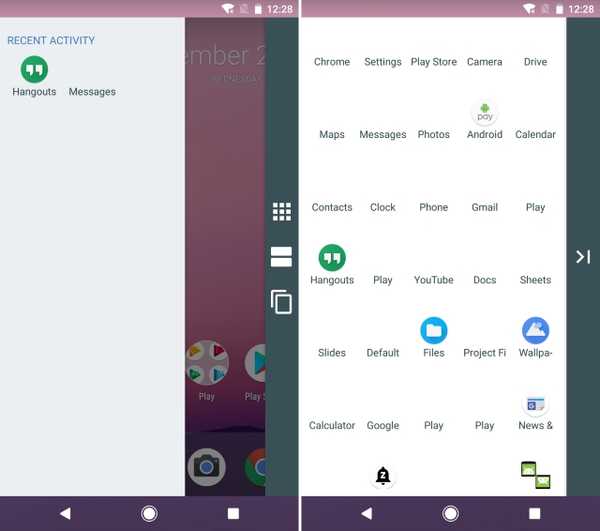
- Etter at du har konfigurert sidelinjen, bare Åpne en app eller trykk på Meldinger / Multitasking-knappen. Deretter er det bare å sveipe fra høyre kant for å få opp sidebar (som vist i trinnet over) og velg tredje alternativ. Nå blir du bedt om å “Velg en app du vil speile“. Bare velg appen, og to vinduer av den samme appen skal åpne seg i delt skjermmodus.
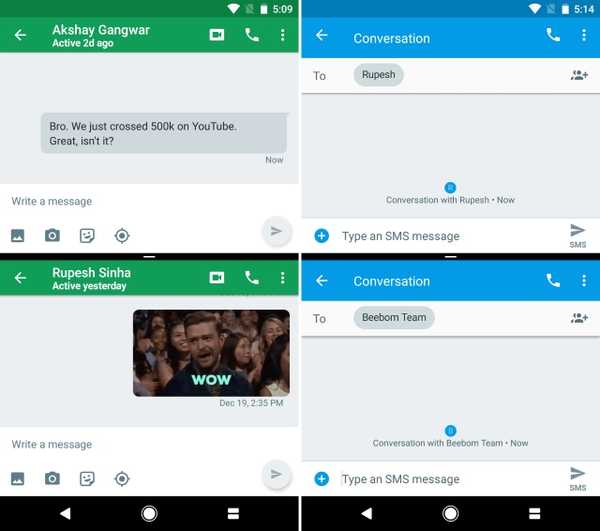
SE OGSÅ: Slik bruker du flere WhatsApp-, Facebook-, Snapchat-kontoer på Android
Bruk flere Windows med samme app på Android Oreo
Mens de innfødte funksjonene for flere vinduer som er til stede på Android, er gode, legger du muligheten til å kjøre flere forekomster av den samme appen til det sikkert til neste nivå. Det forbedrer hele opplevelsen med flere oppgaver og gjør ting mye enklere. Til tross for at appen er i Alpha-scenen, fungerer den overraskende bra og stabil. Så, syntes du dette kjempefine trikset var nyttig for dine multi-tasking behov? Gi oss beskjed i kommentarfeltet nedenfor.















